4Easysoft MPG Encoder调整视频亮度的方法
- 时间:2021-03-01 09:07
- 来源:下载吧
- 编辑:weijiayan
4Easysoft MPG Encoder这款软件是一款功能非常实用的视频处理工具,可以帮助用户在操作电脑的时候对视频文件进行一些简单的编辑。其中包括视频的各种处理功能以及转换视频的功能,用户可以转换任意一个自己想要的视频格式。很多时候用户会需要对视频的一些参数进行调整,就比如调整视频的亮度,这样可以让一些画面较暗的视频更亮一些,接下来小编就跟大家分享一下使用4Easysoft MPG Encoder这款软件调整视频亮度的具体操作方法吧,感兴趣的朋友不妨一起来看看这篇教程。
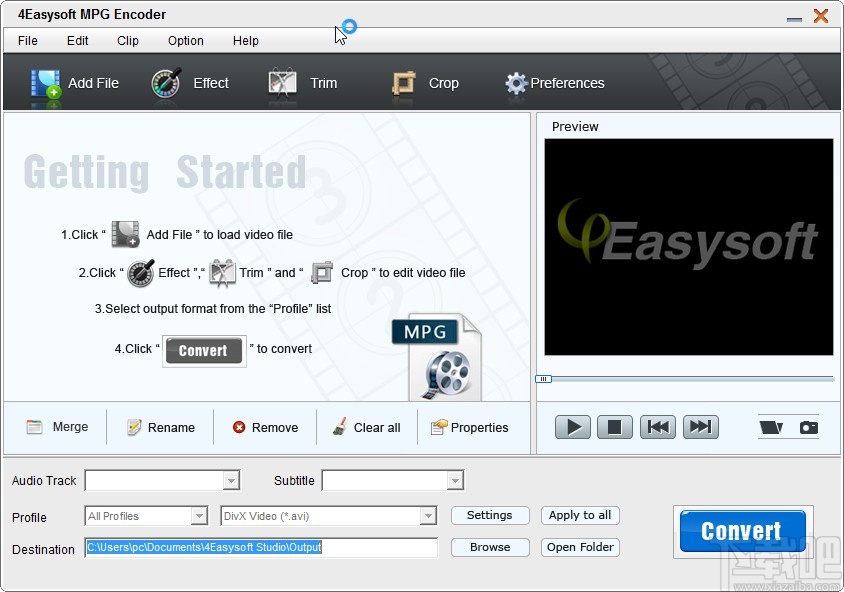
方法步骤
1.首先第一步我们打开软件之后,在软件界面的左上方找到Add File这个添加文件按钮,点击之后准备添加想要处理的视频文件。
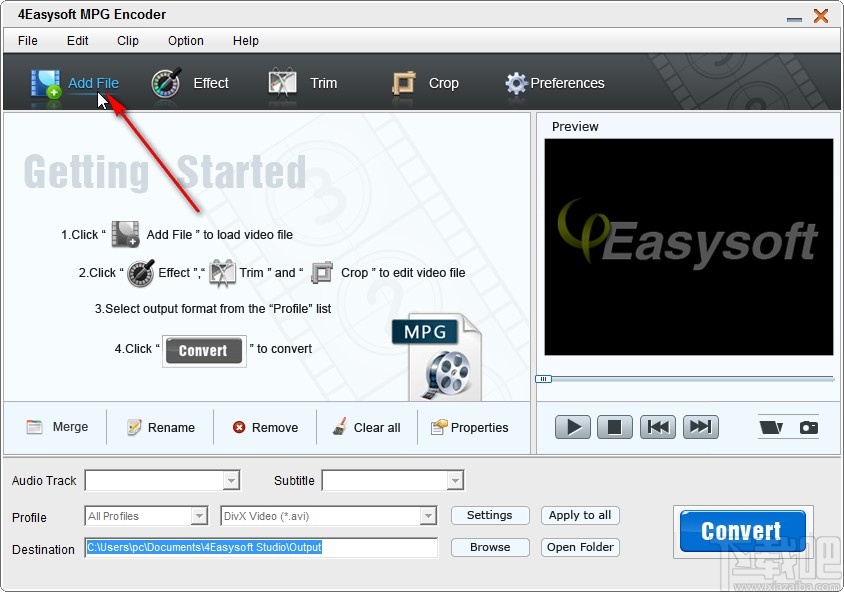
2.点击这个添加按钮之后,下一步就打开一个选择文件的界面了,在这个界面中选择想要调整亮度的视频文件,然后点击右下角的打开按钮。
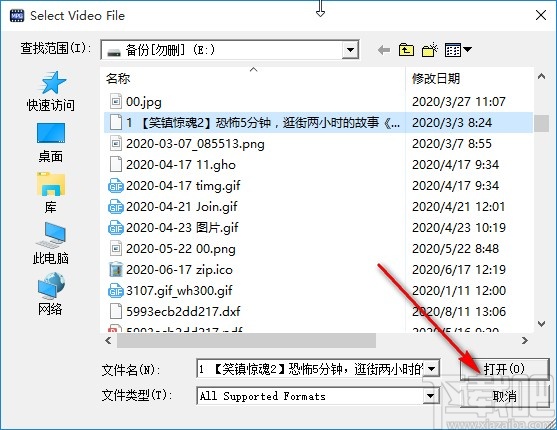
3.下一步打开想要处理的视频文件之后,在界面的上方找到Effect这个选项,点击之后可以进入到编辑视频参数的界面。
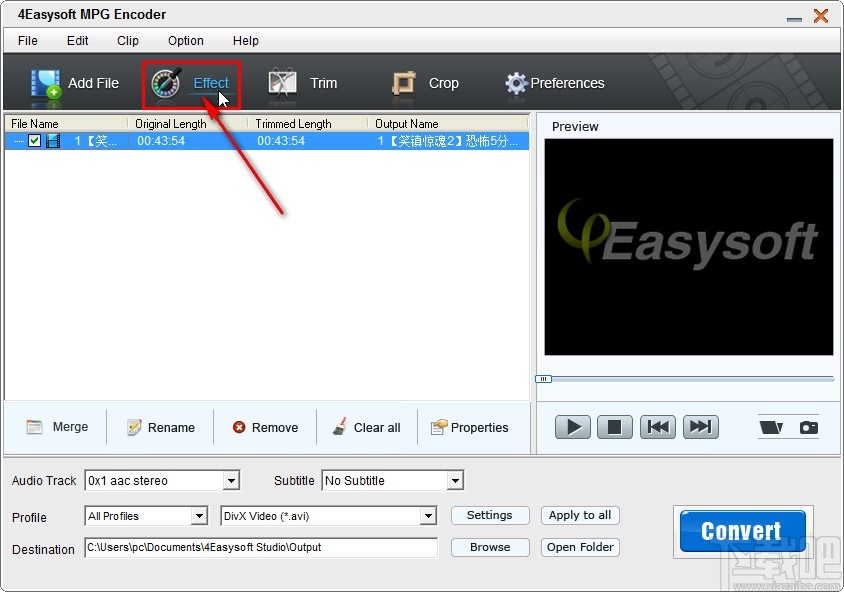
4.进入到编辑视频参数的界面之后,在界面中找到Brightness这个选项,找到之后点击滑块即可对视频的亮度参数进行调整。

5.点击调整亮度的滑块之后,移动到自己想要的亮度之后,可以在右边的视频界面中预览到效果,满意的话点击OK按钮保存即可。
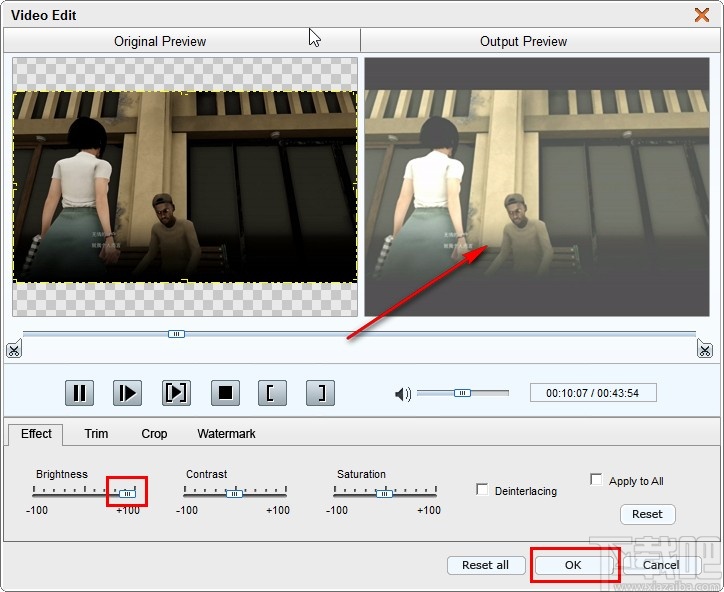
6.点击OK按钮保存之后,下一步我们点击界面下方的Browse这个浏览按钮,打开选择输出路径的界面,根据自己的需求选择好输出路径之后点击确定按钮。
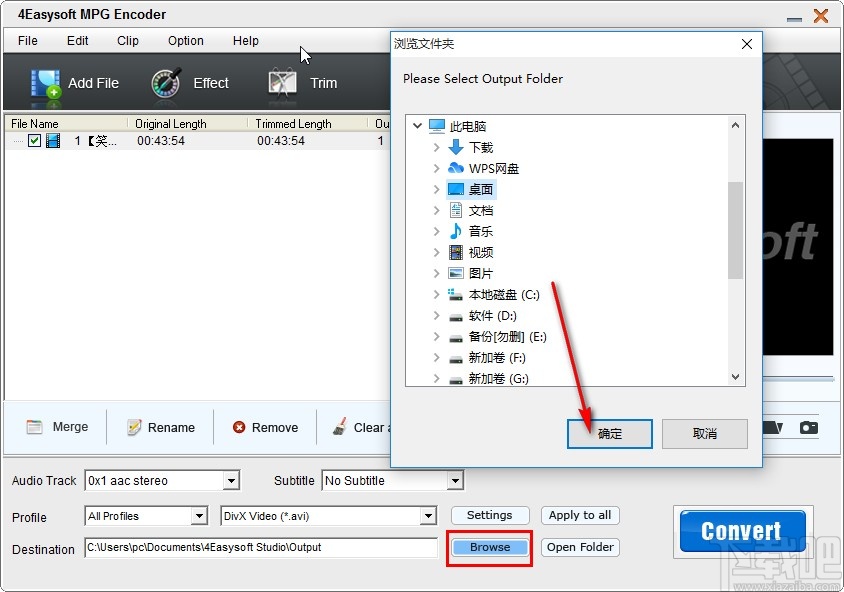
7.最后点击确定按钮,完成输出路径的设置之后,点击主界面右下角的Convert这个转换按钮就可以将调整亮度之后的视频转换保存下来了。
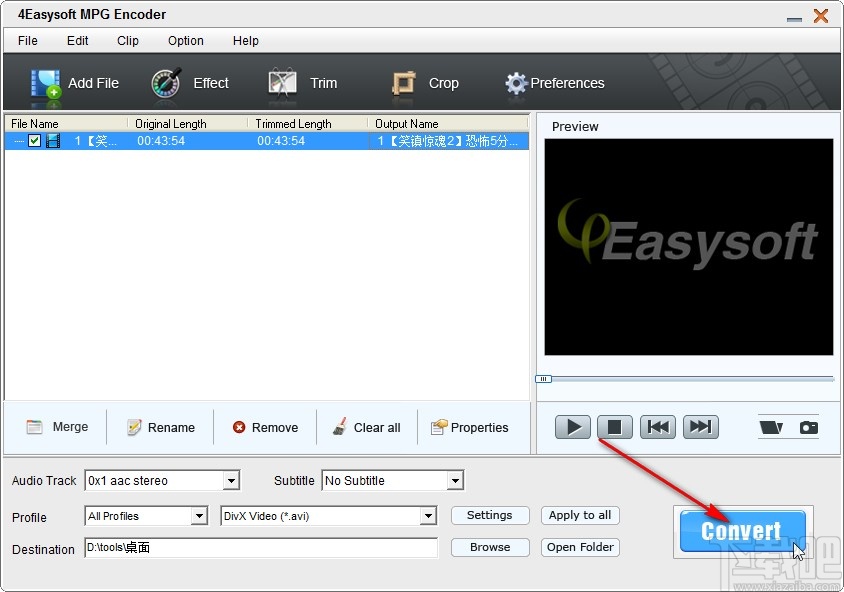
以上就是小编今天跟大家分享的使用4Easysoft MPG Encoder这款软件的时候调整视频亮度的具体操作方法,有需要的朋友赶紧试一试这个方法,希望这篇方法教程能帮到大家。
- Windows video tools调整视频亮度的方法
- 4Easysoft SWF to FLV Converter调整视频亮度的方法
- 4Easysoft MPG Encoder给视频添加图片水印的方法
- 4Easysoft MPG Encoder设置默认输出路径的方法
- 4Easysoft MPG Encoder转换视频格式的方法
- 4Easysoft MPG Encoder给视频添加水印的方法
- 4Easysoft MPG Encoder裁剪视频尺寸的方法
- 4Easysoft MPG Encoder剪切视频的操作方法
- 4Easysoft Total Video Converter调整视频亮度的方法
- Anvsoft Any Audio Converter调整视频亮度的方法
- 金舟视频分割合并软件调整视频亮度的方法
- 爱拍电脑端调整视频亮度的方法
最近更新
-
 淘宝怎么用微信支付
淘宝怎么用微信支付
淘宝微信支付怎么开通?9月5日淘宝公示与微信
- 2 手机上怎么查法定退休时间 09-13
- 3 怎么查自己的法定退休年龄 09-13
- 4 小红书宠物小伙伴怎么挖宝 09-04
- 5 小红书AI宠物怎么养 09-04
- 6 网易云音乐补偿7天会员怎么领 08-21
人气排行
-
 易剪辑给视频添加马赛克的方法
易剪辑给视频添加马赛克的方法
易剪辑是一款功能强大的视频编辑软件,该软件体积小巧,但是给用
-
 爱拍电脑端调整视频播放速度的方法
爱拍电脑端调整视频播放速度的方法
爱拍电脑端是一款功能齐全的视频编辑软件,该软件界面直观漂亮,
-
 snapgene下载安装方法
snapgene下载安装方法
snapgene是一款非常好用的分子生物学模拟软件,通过该软件我们可
-
 ae2020导出视频的方法
ae2020导出视频的方法
ae这款软件的全称是AfterEffects,是一款世界著名的拥有影像合成
-
 mouse rate checker下载安装方法
mouse rate checker下载安装方法
mouseratechecker是一款检测鼠标DPI和扫描率综合性能的软件,可以
-
 packet tracer汉化操作方法
packet tracer汉化操作方法
CiscoPacketTracer是一款思科模拟器,它是一款非常著名的图形界面
-
 manycam下载使用方法
manycam下载使用方法
manycam是一款非常实用且功能强大的摄像头美化分割软件,它拥有非
-
 ms8.0下载安装的方法
ms8.0下载安装的方法
MaterialsStudio8.0是一款功能强大的材料模拟软件,模拟的内容包
-
 blender设置中文的方法
blender设置中文的方法
blender是一款开源的跨平台全能三维动画制作软件,该软件功能十分
-
 blender复制物体的方法
blender复制物体的方法
blender是一款高效实用的跨平台全能三维动画制作软件,该软件不仅

